У пользователя фактически был выбор между встроенным “Диспетчером файлов” и менеджером, имеющимся, среди прочего, в Swiss Manager Pro. Последний довольно неплохо справлялся со своими задачами, но все же его роль в программе была вторичной.
Ситуация изменилась к лучшему с появлением программы X-Plore от популярного разработчика Lonely Cat Games — http://lonelycatgames.com/ (далее — LCG). На данный момент она имеет за плечами целых 10 бета-версий (от 0.90 до 0.99) и, с недавнего времени, одну финальную – 1.0, которую мы и будем тестировать. За время, прошедшее с выхода первого релиза до финальной версии утилиты, было исправлено множество ошибок и багов, а также добавлена солидная порция новых функциональных возможностей. Поскольку все это уже в прошлом, то мы не будем заострять внимание на истории приложения, желающие без труда смогут найти ее в Интернете.
Итак, начнем исследовать X-Plore, как говорится, “с нуля”. Установочный файл менеджера занимает порядка 330 кб свободного места, поэтому его вполне можно инсталлировать как на карту памяти, так и во внутреннюю память Вашего смартфона. При первом же старте утилиты Вы будете оповещены о том, что используете не зарегистрированную версию:
Обзор программы X-plore под Android
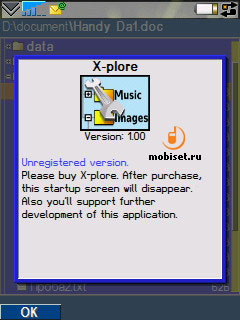
Как видите, разработчики из LCG навязывают покупку программы довольно своеобразным способом – Вы можете пользоваться утилитой бесплатно сколь угодно долго, но каждый раз при запуске и выходе из файлового менеджера Вы будете видеть такое напоминание (с задержкой в 3 секунды). На официальном сайте компании это называется “relaxed registration option”, то есть ослабленная регистрационная опция. Если же Вы решите поддержать производителя, то обойдется Вам этого всего в 7$.
После подтверждения факта бесплатного использования программы Вы попадаете в стартовое окно, где отображаются два локальных диска Вашего устройства:
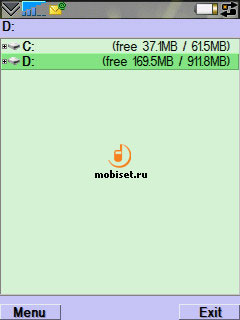
Навигация по папкам построена по древовидной структуре, аналогично тому, как это реализовано в “Проводнике” настольной версии Windows. Одинарное нажатие стилусом на категорию, либо локальный диск открывает содержимое, а повторное – закрывает (аналогично это происходит и для навигационного колесика Jog Dial). Справа от названий файлов (но не папок) отображается их размер, а в случае дисков – общий объем и объем свободного пространства.
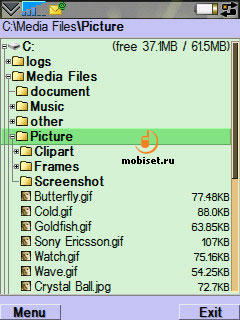
Экран разделен на 3 части: в самой верхней отображается путь к текущей категории, ниже – содержимое открытых папок, и в самом низу – панели с двумя виртуальными кнопками Menu и Exit.
Сразу бросается в глаза, что программа распознает типы файлов и “знает” какой программой их открывать (если их просмотр вообще поддерживается). В связи с этим каждый тип файлов имеет свою простенькую иконку. Для открытия выделенного файла достаточно однократного нажатия Jog Dial или стилуса.
17 (!!!) способов установки приложений — X-plore File Manager | Android TV+
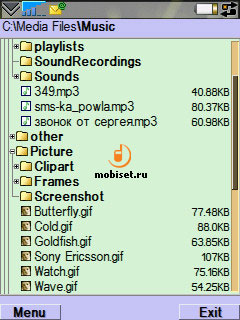
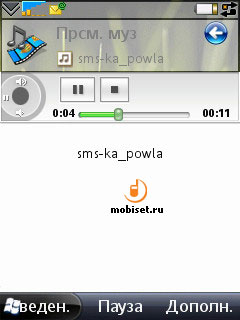
Познакомившись с интерфейсом программы, перейдем к ее возможностям, которые скрыты в основном меню (Menu), кнопка вызова которого находится в правом нижнем углу экрана.
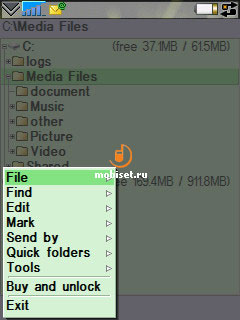
Меню состоит из 7 больших разделов и тривиальных пунктов Exit и Buy and unlock. Ключ регистрации продукта привязывается к IMEI телефона, что видно в окне его ввода:
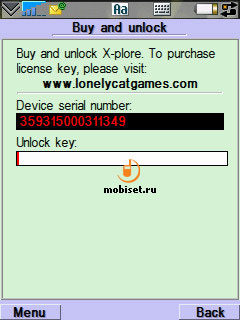
Теперь перейдем непосредственно к разделам Menu. Первый из них (File) отвечает за работу с текущим файлом или директорией (в последнем случае часть опций становится неактивна).
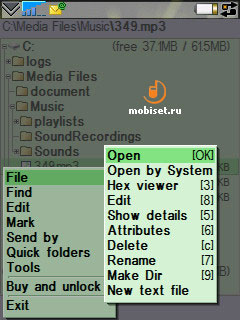
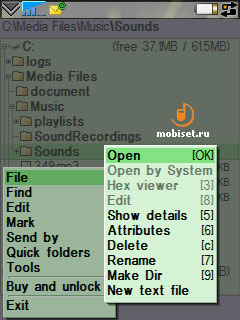
Из скриншота видно, что пункт File содержит 10 подразделов: Open (открытие файла средствами менеджера, либо смартфона), Open by System (попытка открытия файла только средствами смартфона) , HEX Viewer (просмотр бинарных файлов), Edit (редактирование), Show Details (информация о выбранной позиции), Attributes (атрибуты). Еще четыре последних позиции соответствуют удалению и изменению имени объекта, а также созданию новой папки, либо текстового документа (txt). Вид окон некоторых из вышеперечисленных опций представлен на рисунках ниже:
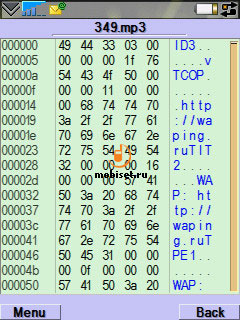
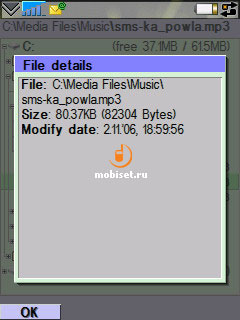
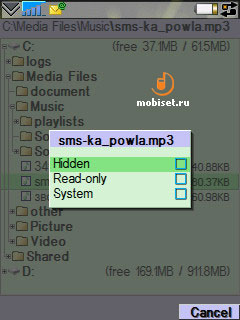
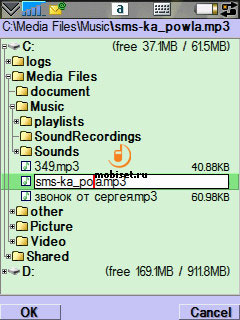
Следующий пункт основного меню – Find. Он отвечает за поиск файлов для текущей директории (Find file), также есть опция “Найти далее” (Find next). Окна поиска и его результата выглядят следующим образом:
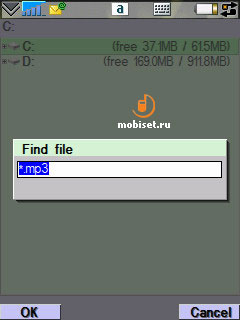
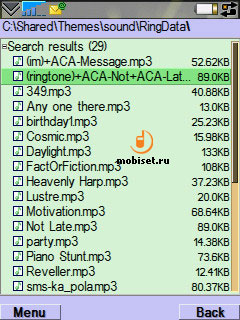
Отдельно для окна результата поиска есть свое Menu, являющееся упрощенным вариантом основного.
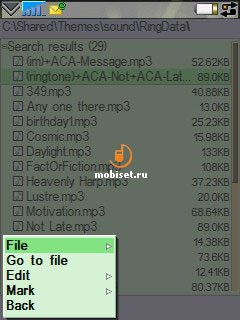
Доступна половина из опций работы с файлами, переход в директорию с файлом (Go to file) , копирование и перемещение (Edit) и выделение (Mark).
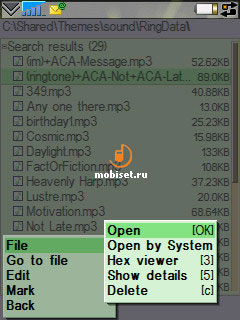
Вернемся к основному меню. Ниже Find находятся маленькие разделы Edit и Mark, аналогичные описанным в предыдущем абзаце.
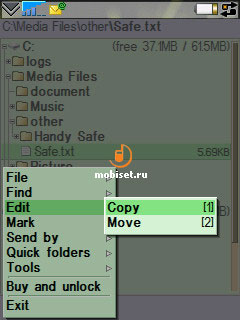
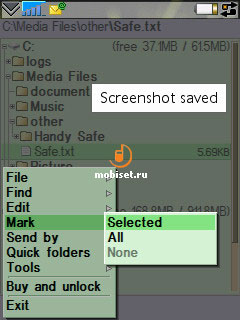
Еще ниже находится раздел Send by, отвечающий за вызов встроенных менеджеров беспроводных подключений для передачи текущего файла по Bluetooth либо ИК-порту. В случае выбора для передачи целой папки – программа попытается отправить ее содержимое по отдельности. Об особенностях реализации данной функции для UIQ 3.0 Вы прочитаете в конце нашего теста.
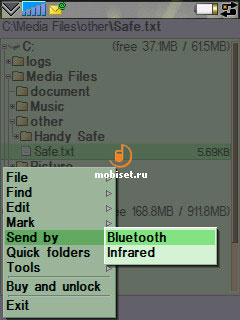
Следующий раздел весьма интересен и носит название Quick Folders – ярлыки для быстрой навигации по папкам. Всего можно создать до десяти закладок, для этого достаточно перейти в окно подпункта Edit folders и добавить нужную Вам директорию.
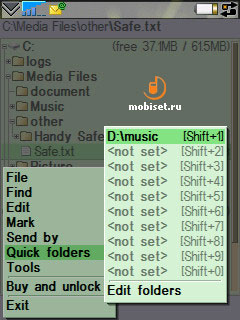
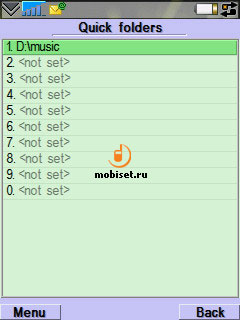
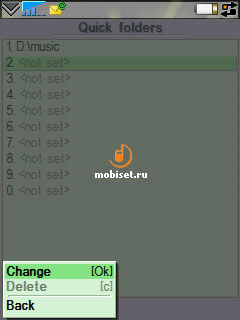
И, наконец, последний раздел основного меню (Menu) – Tools. Он состоит из пяти подпунктов, среди которых есть и настройки программы.
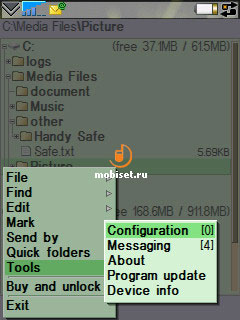
Итак, первый пункт – Configuration. Выбор этой позиции приведет Вас к окну настроек программы, состоящему из двух частей – сами опции и их краткое описание (под это выделено узкое поле внизу экрана).
Из опций доступен выбор размера шрифта (Small, Normal, Big), выбор критериев сортировки (по имени, по дате, по размеру, по расширению), настройка отображения ROM-дисков, скрытых папок и системных файлов, включение/отключение подтверждения выхода из приложения и полноэкранного режима. Также здесь можно установить пароль на вход в программу, придать приложению свойства системного (оно становится не видно в стандартном диспетчере задач), выбрать текстовую кодировку и цветовую схему оформления (7 вариантов).
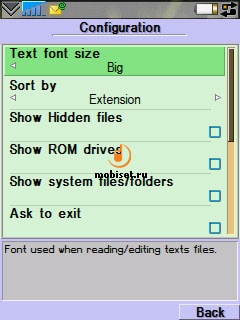
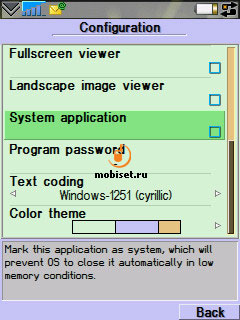
Следующим пунктом в разделе Tools является Messaging – менеджер входящих сообщений (только файлы, SMS и MMS не отображаются). Открывающееся окно состоит из содержимого соответствующей директории, для работы с файлами доступны ровно те же “половинчатые” опции, что и окне результатов поиска.
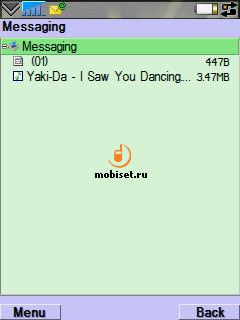
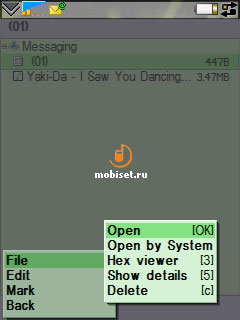
Три последних пункта носят названия About, Program Update и Device Info. Первый отвечает за информацию о программе, второй – за скачивание обновлений, а третий – открывает окно с данными о IMEI, скорости процессора и объеме оперативной памяти.

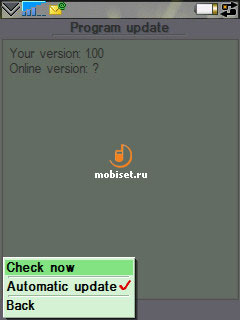
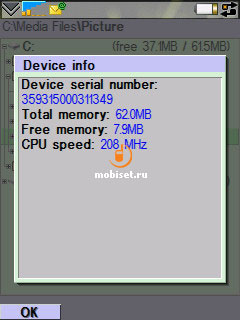
На этом фактические возможности по настройке и работе с приложением заканчиваются. Перед тем как подвести итоги, рассмотрим возможности программы по работе с графикой и текстом.
Просмотр текста и графики
Непосредственно в программу встроены просмотрщики текста и графики:
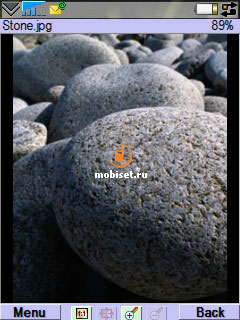
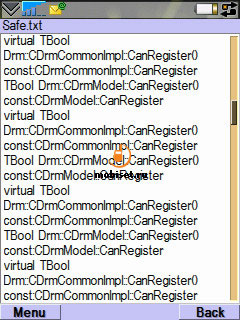
Просмотр графики реализован на простейшем уровне. Как видно из рисунка выше, помимо центральной части с самим изображением, присутствует верхнее поле с названием файла и индикатором степени увеличения/уменьшения картинки (в процентах) и нижнее поле с 6 кнопками (две основные и четыре кнопки, отвечающие за масштабирование).
Кнопка Menu в правой нижней части экрана вызывает меню следующего вида:
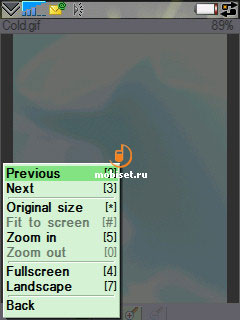
С помощью двух верхних команд Previous и Next можно пролистывать изображения в текущей папке. Опции ниже отвечают за параметры просмотра графики: Original Size (оригинальное разрешение), Fit to Screen (сжатие.растяжение под размер экрана), Zoom in и Zoom out (увеличение и уменьшение), Fullscreen (полноэкранный режим), Landscape (ландшафтный режим или, попросту, переворот картинки). Приятно удивило, что просмотрщик поддерживает gif-анимацию.
Что касается просмотра текста, то тут ничего особенного нет: поддерживаются формат txt и doc, при условии выбора нужной кодировки в настройках все, как правило, отображается корректно. Доступна опция поиска по тексту и “найти далее”. Внешне кажется, что все работает как и должно, но на практике возникают проблемы (об этом ниже).
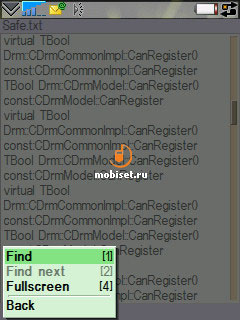
Выводы и итоги
Выше мы рассмотрели заявленные разработчиком возможности программы. Большая часть из них работает корректно, но как всегда не обошлось без огрехов. И в этот раз их довольно много. Несмотря на большое число бета-версий, финальный релиз оставляет желать лучшего и имеет серьезные недоработки, которые будут перечислены ниже.
Первое, с чем пришлось столкнуться – не работает передача по инфракрасному порту (Sony Ericsson M600, последняя прошивка). Ни при включенном, ни при выключенном ИК передачи на Sony Ericsson P910i не происходило (с помощью встроенных в прошивку средств все передавалось без проблем), вместо этого выскакивала ошибка:
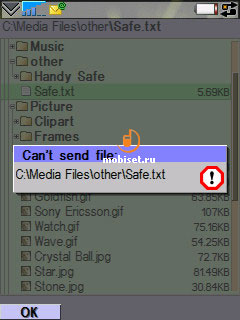
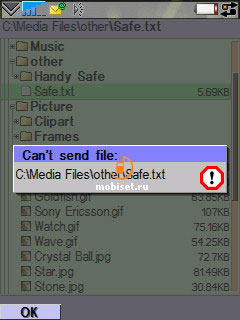
Этим неприятным фактом все не ограничилось. Еще одна проблема также довольно серьезна – после некоторых действий (например, после передачи файлов по Bluetooth) пропадает нижняя панель с кнопками. Такая проблема встречается почти после любого обращения к системному приложению и лечится это только перезагрузкой программы через диспетчер задач.
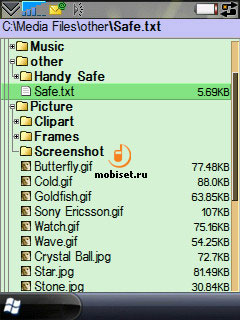
Из более мелких проблем – нет поиска в тексте по doc-файлам, отсутствует возможность редактирования уже созданных txt-файлов (доступно только для новых), иногда программа вылетает с ошибкой Kern-Exeс.

Из плюсов стоит отметить наличие быстрой навигации с помощью горячих клавиш (для Quick Folder она почему-то не работает) и малый объем занимаемой оперативной памяти. Радует возможность удобной работы с группами файлов и папок. Интересно также наличие просмотрщика и редактора HEX , рассмотрение их возможностей было опущено в ходе обзора, ибо это достаточно экзотические функции и не будут востребованы большинством пользователей.
Итог для программы неутешительный – слишком “сырая” для финальной версии. Но учитывая полное отсутствие конкурентов, а также то, что все же большинство недоработок связано с неосновными функциями программы, то ее вполне можно рекомендовать к использованию вместо встроенного файлового менеджера.
Источник: www.mobiset.ru
Как подключиться к FTP или WebDAV серверу с устройства Android. Способ 2: X-plore File Manager
Совсем недавно я писал подобную статью о подключении к серверам WebDAV и FTP с телефона или планшета на Android через программу ES проводник. Но я считаю, что людям нужно давать выбор, поэтому по мере возможности пишу несколько статей на одну тему с разными решениями. Сейчас мы рассмотрим как подключиться к серверам используя программу X-plore File Manager.
Первым делом устанавливаем X-plore File Manager из магазина Google Play. Он бесплатен и без рекламы.
Затем выбираем что мы хотим сделать и жмём на соответствующую ссылку:
Далее вас необходимо просто следовать инструкции.
I) Подключение к FTP-серверу через X-plore File Manager.
1) Изначально отображение FTP отключено, поэтому открываем программу и жмём внизу окна кнопку «Отобразить»:

2) Ставим галочку напротив FTP. Раздел FTP появится в окне программы:

3) Открываем раздел FTP и жмём «Добавить сервер». Появится маленькое окошко, в нём так же жмём «Добавить сервер»:

4) В открывшемся окне вводим параметры сервера и жмём кнопку сохранить. (Метка — это название сервера, как оно будет отображаться в программе):

5) После сохранения в списке раздела FTP появится ваш сервер и, раскрыв его дерево, вы увидите каталоги и файлы сервера:

II) Подключение к WebDAV серверу посредством X-plore File Manager.
1) Открываем раздел «Веб-хранилище» и внизу жмём кнопку «Добавить сервер»:

2) В открывшемся окне выбираем WebDAV:

3) Вводим адрес сервера, логин и пароль. Метка — это название, которое будет отображаться в списке X-plore. Жмём кнопку сохранить:

4) После сохранения в списках раздела «Веб-хранилище» появится новый сервер, раскрыв его дерево можно увидеть файлы и папки хранящиеся на сервере:

На этом всё. Надеюсь эта статья оказалась вам полезной, нажмите одну из кнопок ниже, чтобы рассказать о ней друзьям. Также подпишитесь на обновления сайта, введя свой e-mail в поле справа.
Источник: skesov.ru
X-Plore: файловый менеджер или сборник необходимых инструментов?

Без сомнений, основная задача X-Plore это перемещать файлы, удалять их, копировать, переименовывать — в общем все функции файлового менеджера. Все эти задачи я в крации сейчас опишу.
Кнопки и стандартные функции
Экран разделен на 2 окна, в каждом из которых вы можете открывать любую папку и копировать/перемещать файлы нажатием 1 кнопки. Это разделение очень удобно и работает как в альбомном:
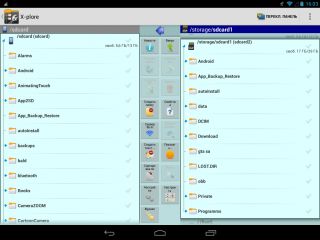
так и в книжном режиме:
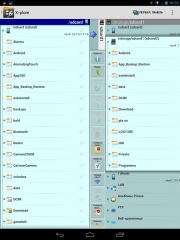
Все возможные функции X-Plore можно выполнить либо временным удержанием по файлу, либо выделить галочкой и использовать кнопки:
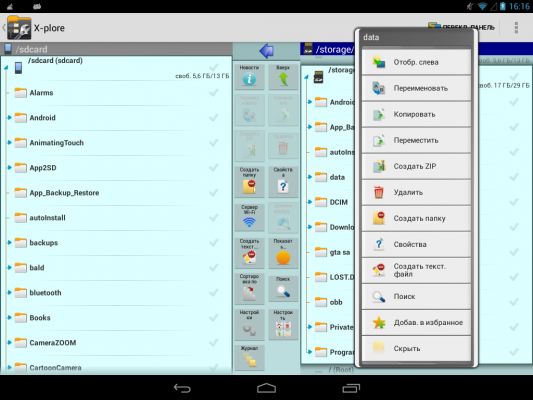
Временное удержание
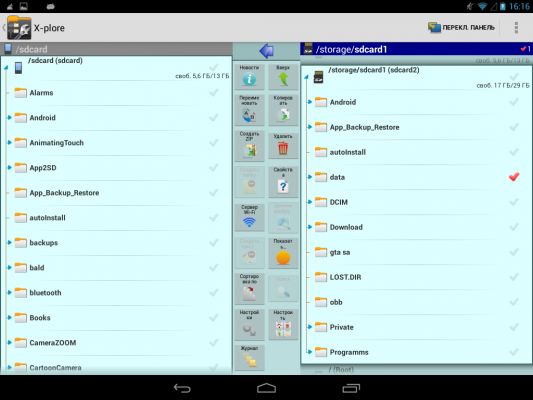
Выделение галочкой
Как вы можете видеть на скриншотах, это функции: переименовать, копировать, создать ZIP, удалить, создать папку, посмотреть «свойства», посмотреть «данные изображения» (если файл — изображение), создать текст, показать скрытые файлы (файлы, начинающиеся с точки), передать файл, сортировать папку по имени/размеру/расширению/по времени, поиск среди файлов, журнал просмотренных файлов и папок, перемещение, открыть APK как ZIP, просмотр apk как HEХ. — Все нестандартные функции я выделил жирным шрифтом.
В программе можно выбрать по желанию кнопки, которые будут между окнами, а в книжном формате их можно еще и прокручивать (из-за нехватки места).
Основные «инструменты»
1. Root доступ
Если на устройство был успешно установлен Root, то пользователь может просматривать, редактировать, удалять, копировить системные файлы:
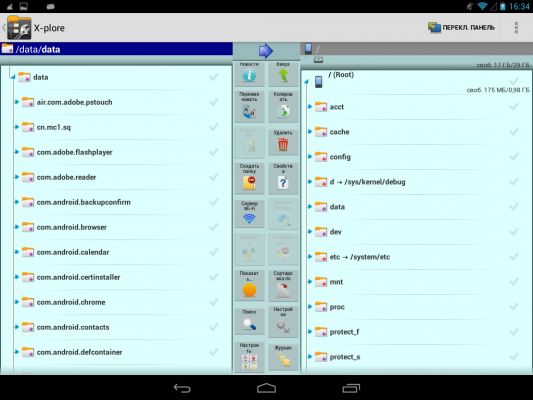
2. LAN
Вы так же сможете подключаться или добавлять сервера LAN-соединений:
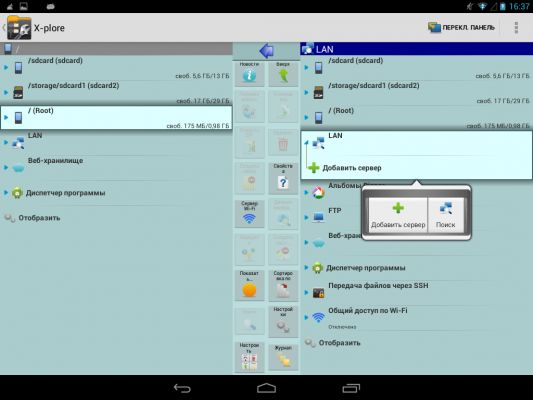
3. Альбомы Picasa
Тут вы сможете посмотреть все фотографии и альбомы, синхронизированные когда-либо с вашим аккаунтом:
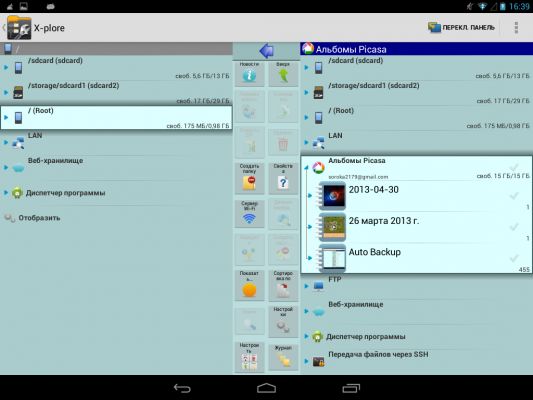
4. FTP сервер
FTP-сервер- это обычный компьютер, который подключен к Интернету, где и содержатся общедоступные файлы. И для того что бы скопировать данные файлы на свой компьютер нужен специальный протокол передачи данных – FTP.
5. Веб-хранилище
X-Plore так же умеет синхронизировать ваши веб-хранилища с устройствами, не требуя установки официальных программ-клиентов на ваше устройство. И более того, X-Plore позволяет синхронизировать сразу все доступные веб-хранилища, в которых можно перемещать файлы на устройство и между собой, копировать, удалять, переименовывать и т.д. Ниже представлен список всех поддерживаемых веб-хранилищ:
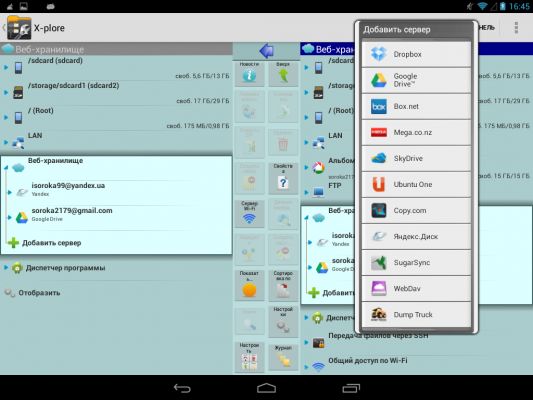
В левом окне — демонстрация одновременной поддержки нескольких веб-хранилищ (может поддерживать одновременно все доступные веб-хранилища)
В правом окне — все доступные веб-хранилища
6. Диспетчер программ
В диспетчере программ вы можете удалять программы, открывать ихний APK файл как ZIP архив, просматривать их в НЕХ, показывать в Play Market’е, передавать по блютузу, e-mail и SMS (даже если вы уже удалили установочный APK):
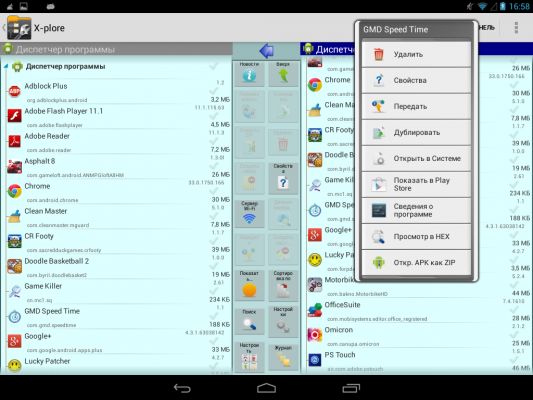
7. Передача файлов через SSH
SSH — сетевой протокол прикладного уровня, позволяющий производить удалённое управление операционной системой и туннелирование TCP-соединений.
8. Общий доступ по Wi-Fi
Здесь Вы создаете свой сервер к которому можно подключиться с любого устройства и управлять файлами вашими, добавлять их к себе; в котором можете указать такие параметры: доступ только для чтения, поставить пароль, указывать порт и др. Подключение осуществляется вводом в браузере ссылки, которую выдаст Вам программа:
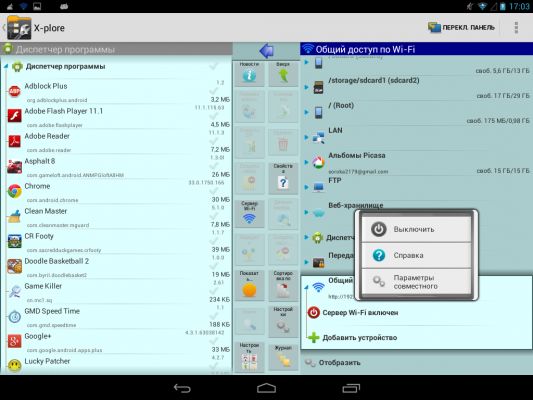
Вид с устройства
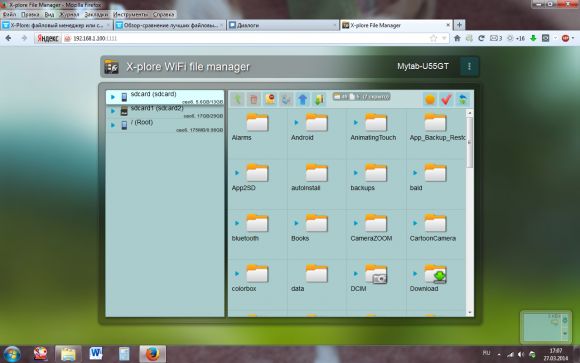
Вид с подключенного устройства
Вывод
Я советую устанавливать Вам именно этот файловый менеджер, т.к. толкьо в нем есть столько функций и он победил в обзор-сравнении среди файловых менеджеров.
Источник: trashbox.ru
